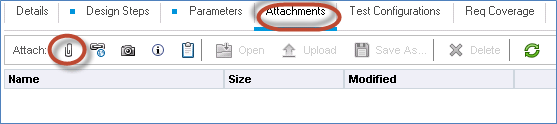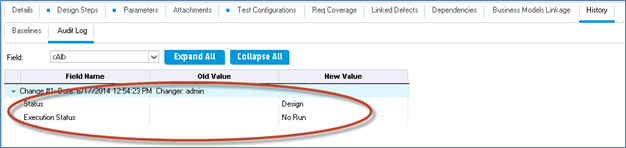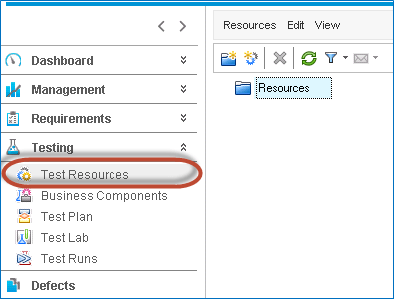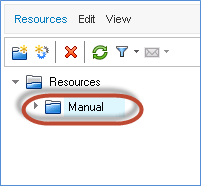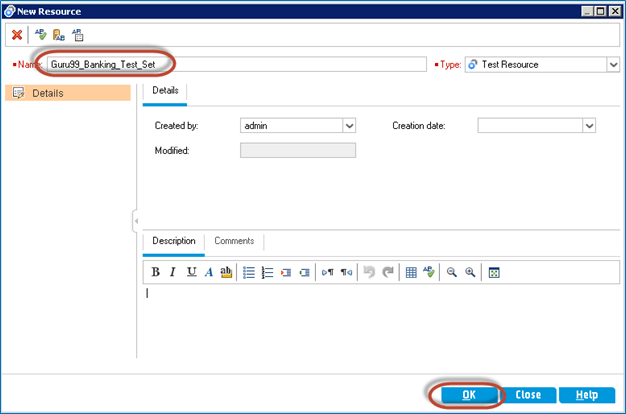Testisuunnitelmamoduuli HP ALM (Quality Center) -opetusohjelmassa
- Kun vaatimukset on määritelty, kehitystiimi aloittaa suunnittelu- ja kehitysprosessin samalla Testaus tiimi alkaa suunnitella testejä, jotka voidaan suorittaa, kun koontiversio on otettu käyttöön.
- Minkä tahansa tuotteen menestys riippuu testausprosesseista ja suoritettavan testauksen laadusta. Hyvä Testisuunnitelma tuloksena on bugiton tuote.
- ALM tukee manuaalisten, automaatio- ja suorituskykytestien ylläpitoa ja suorittamista, koska ALM on integroitu saumattomasti kaikkiin HP:n tuotteisiin, kuten HP UFT ja HP Load Runner.
Testisuunnitelman luominen
Vaihe 1 ) Kuten vaatimukset, luokaamme paikkamerkki/kansio jokaiselle testityypille, kuten toiminnallinen ja ei-toiminnallinen.
- Napsauta Test Plan -linkkiä ALM-kotisivulla
- Napsauta "Uusi kansio" -kuvaketta
- Kirjoita kansion nimi kohtaan "Functional" ja napsauta "OK"
Vaihe 2) Luotu kansio näytetään alla olevan kuvan mukaisesti.
Vaihe 3) Samoin luokaamme alikansiot "Manuaalisia" ja "Automaattisia" testejä varten "Functional"-kansioon. Siksi lopullinen kansiorakenne on seuraavanlainen:
Huomautus: EMME VOI luoda automaattisia testiskriptejä/suorituskykytestiohjelmia ALM:stä; Sen sijaan se on luotava vastaavista HP-työkaluista, kuten UFT toiminnallista ja Load runner suorituskykyä varten. Se tallennetaan sitten ALM:iin, jotta ne voidaan ajoittaa, suorittaa, valvoa ja raportoida.
Vaihe 4) Olisi parempi luoda uusi kansio jokaiselle sovelluksen moduulille, jotta emme upota kaikkia manuaalisia testejä yhteen kansioon. Monimutkaisissa sovelluksissa olisi tuhansia testejä, joita olisi vaikea käsitellä, jos niitä ei ole kohdistettu oikein.
Vaihe 5) Luodaan nyt manuaalinen testi "Kirjautumis"-moduulille napsauttamalla "Uusi testi" -kuvaketta "Testisuunnitelma" -välilehdellä.
Vaihe 6) Anna seuraavat tiedot uuden testin luomiseksi onnistuneesti.
- Anna uusi testin nimi
- Syötä testin tyyppi. Tässä tapauksessa se on "Manuaalinen" testi.
- Käyttäjä voi myös kirjoittaa muita ei-pakollisia kenttiä, kuten päivämäärä, Descriptioni alla kuvatulla tavalla.
- Napsauta 'Lähetä', kun olet syöttänyt kaikki tiedot.
Vaihe 7) Kun testi on luotu, luotu testi näkyy Manuaaliset testit -kansiossa ja muut välilehdet luodaan alla olevan kuvan mukaisesti. Keskustelemme jokaisesta näistä välilehdistä yksityiskohtaisesti tulevissa vaiheissa.
Vaihe 8) Napauta "Design Steps" -välilehteä ja napsauta "Uusi vaihe" -kuvaketta alla olevan kuvan mukaisesti. Suunnitteluvaiheen tiedot -valintaikkuna avautuu
- Anna vaiheen nimi
- Anna vaihe Descriptioni
- Anna odotettu tulos
- Napsauta 'OK'
Vaihe 9) Toista vaihe 6 ja testaa toiminnallisuutta suorittamalla kaikki asiaankuuluvat vaiheet. Kun olet luonut kaikki tarvittavat vaiheet, Suunnitteluvaiheet -välilehti näyttää kaikki luodut vaiheet alla olevan kuvan mukaisesti.
Vaihe 10) Parametrit, auttaa käyttäjää määrittämään muuttujalle arvon, jonka avulla käyttäjä voi suorittaa saman testin eri tietosarjoilla. Tässä tapauksessa käyttäjätunnus ja salasana voivat olla kaksi parametria, joille määritettäisiin arvo. Ymmärrämme parametrien tärkeyden testin suorittamisen aikana, joita käsitellään Test Lab -moduulissa.
Katsotaanpa nyt, kuinka parametrit luodaan.
- Valitse testivaihe, jota vastaan haluat lisätä parametrin.
- Parametri-kuvake otetaan käyttöön. Napsauta samaa alla olevan kuvan mukaisesti.
Vaihe 11) Parametri-valintaikkuna avautuu alla olevan kuvan mukaisesti. Napsauta "Uusi parametri" -painiketta.
Vaihe 12) Testiparametrien tietojen valintaikkuna avautuu.
- Syötä parametrin nimi
- Määritä parametrille arvo
- Napsauta OK.
Vaihe 13) Parametrit-valintaikkuna tulee takaisin käyttäjälle
- Luodulla muuttujalla
- Arvo
- Napsauta OK.
Vaihe 14) Nyt voimme huomata, että parametri on lisätty itse "testivaiheeseen" alla olevan kuvan mukaisesti.
Toista sama myös salasanakenttään.
Luo samalla tavalla parametri Password Filed
Vaihe 15) Luotuja parametreja voi tarkastella/muokata Parametrit-välilehdellä. Tämä dialogi auttaa meitä myös luomaan ja poistamaan testeihin liittyviä parametreja.
Vaihe 16) Liite-välilehden avulla käyttäjä voi ladata minkä tahansa tyyppisiä tiedostoja, kuten "xls", "jpg" jne.
Vaihe 17) Testikokoonpano auttaa meitä käyttämään testiä uudelleen erilaisissa käyttötapauksissa. Ymmärrämme esimerkin avulla, kuinka testata kokoonpanoja. Oletuksena on testikokoonpano, joka on määritetty testin nimeksi.
Huomautus: EMME VOI poistaa oletustestikokoonpanoa, mutta voimme muokata samaa.
Vaihe 18) Oletetaan, että kirjautumistoiminnot voivat suorittaa kolmenlaisia yrityskäyttäjiä, kuten "helpdesk", "manager" ja "cluster head".
Nimetään oletustestikokoonpano uudelleen "helpdeskiksi" muokkaamalla "Testikokoonpanon" nimikenttää.
Vaihe 19) Lisätään nyt kaksi muuta testikokoonpanoa, eli hallinta ja klusteripää. Napsauta testikokoonpanojen alla olevaa +-kuvaketta.
Vaihe 20) - "Uusi testikokoonpano -valintaikkuna avautuu.
- Syötä Testikokoonpanon nimi
- Anna muut ei-pakolliset parametrit, kuten "luonut" , "luontipäivämäärä", "kuvaus"
- Napsauta OK.
Vaihe 21) Toista sama vaihe kuin yllä luodaksesi vielä yksi testikonfiguraatio "klusterin päälle", ja koko testikokoonpano näytetään käyttäjälle alla olevan kuvan mukaisesti. Tämän ansiosta testaajat voivat suorittaa saman testin yksitellen kaikkia luotuja kokoonpanoja vastaan testin suorittamisen aikana, mikä ei johda testien uudelleenkirjoittamiseen.
Testikonfiguraatiota EI pidä sekoittaa testiparametreihin. Siksi meidän pitäisi ymmärtää ero parametrien ja testikokoonpanojen välillä. Parametreja käytetään muuttujan luomiseen ja arvojen määrittämiseen tietylle vaiheelle (testin parametrointi), kun taas testikonfiguraatiota voidaan soveltaa kaikkiin vaiheisiin ja niitä käytetään yleensä erilaisten yrityskäyttötapausten/työnkulun testaamiseen. Suorituksen aikana käyttäjät voivat muuttaa luotujen parametrien arvoja a Testitapaus suoritetaan valitulle kokoonpanolle.
Esimerkiksi verkkolaskujen maksusovelluksessa käyttäjä voi valita maksutavan. Luottokorttimaksuissa käyttäjä voi valita joko Master Cardin, Visan tai American Expressin. Jokaisella niistä on omat asiakaspalkkiopisteensä. Sen testaamiseksi voimme suunnitella testin siten, että jokainen niistä lisätään testikokoonpanoihin palkintopisteiden tarkistamiseksi.
Vaihe 22) Req Coverage -välilehti auttaa testaajia kartoittamaan testin tiettyihin vaatimuksiin, mikä auttaa käyttäjiä luomaan kattavuuden ja jäljitettävyyden.
- Napsauta 'Req Coverage' -välilehteä.
- Valitse 'vaatimus', joka tulee verrata tähän testitapaukseen
- Napsauttamalla <=-painiketta voit yhdistää valitut vaatimukset testiin. Voimme myös kartoittaa useita vaatimuksia samaa testiä vastaan.
Vaihe 23) Välilehti "Linkitetyt viat" näkyy tyhjänä, koska emme ole suorittaneet mitään testiä/korottaneet yhtään Vika testitapausta vastaan. Tämä välilehti täytetään virhetiedoilla, jos viat on kirjattu testitapaukseen vikoja luotaessa.
Vaihe 24) Historia-välilehti näyttää luettelon muutoksista, jotka on tehty ajan mittaan tähän tiettyyn testitapaukseen heti testin luomisesta lähtien.
Testien lataaminen
Joskus käyttäjä ei luo testitapauksia manuaalisesti, koska se on melko paljon aikaa vievä prosessi. Useimmat organisaatiot kehittävät manuaalisia testejä Excelissä ja lataavat ne ALM:ään joukkona sen sijaan, että luotaisiin manuaalisia testejä yksitellen. Helpottaakseen lataamista ALM:ään HP on kehittänyt lisäosan, jolla käyttäjä voi ladata suoraan MS excelistä/MS Wordista. Ymmärrämme vaiheittaiset menettelyt vaatimusten lataamiseksi QC:hen Excelistä.
Kuinka ladata testejä käyttämällä Microsoft kunnostautua
Vaihe 1) Ennen testien lataamista excelistä meidän on valmisteltava Excel niin, että se voidaan ladata.
- Valitse kentät, jotka haluat ladata ALM:ään, ja luo näille kentille otsikko Excelissä.
- Syötä kelvolliset tiedot kuhunkin näistä kentistä alla olevan kuvan mukaisesti.
Vaihe 2) Kun olet valinnut ladattavat tiedot, napsauta Lisäosat-kohdasta 'Vie HP ALM:iin'.
Vaihe 3) Ohjattu ALM-vientitoiminto avautuu. Anna HP ALM -palvelimen URL-osoite ja napsauta Seuraava.
Vaihe 4) Syötä käyttäjätunnus ja salasana todennusta varten ja napsauta 'Seuraava'.
Vaihe 5) Valitse Domain, Project Name, johon haluamme ladata testit ja napsauta 'Seuraava'.
Vaihe 6) Valitse ladattavien tietojen tyyppi. Tässä tapauksessa se on testejä. Lataamme myös viat tuleviin lukuihin.
Vaihe 7) Anna uuden kartan nimi. Ensimmäinen vaihtoehto "Valitse kartta" on poistettu käytöstä, koska emme ole vielä luoneet karttaa. Siksi meidän pitäisi luoda uusi karttanimi ja klikata 'Seuraava'. Emme ole valinneet "Luo väliaikainen kartta", koska haluamme käyttää sitä uudelleen joka kerta "testien" lataamiseen.
Vaihe 8) Kun napsautat 'Seuraava', kartoitusikkuna avautuu alla olevan kuvan mukaisesti.
- Vasemman ruudun listat vastaavat kenttiä, jotka ovat ladattavissa HP ALM:ssa. Huomaa, että PUNAISELLA merkityt kentät on kartoitettava, koska ne ovat pakollisia kenttiä.
- Oikean ruudun ruudukkokohteet viittaavat kenttiin, jotka on kartoitettu siten, että Excelin arvot virtaavat vastaaviin ALM-kenttiin.
Vaihe 9) Ymmärrämme nyt, kuinka Excelin kentät yhdistetään ALM:n kenttiin.
- Valitse kenttä, jonka käyttäjä haluaa kartoittaa, ja napsauta nuolipainiketta alla olevan kuvan mukaisesti.
- Kirjoita Exceliin sarakkeen nimi, joka vastaa HP ALM:n asianmukaista sarakkeen nimeä.
- Yhdistä kaikki vaaditut sarakkeet Excelissä vastaaviin HP ALM:n kenttiin. Kun olet kartoittanut kaikki vaaditut kentät, napsauta 'Vie'.
Vaihe 10) Onnistuneen latauksen jälkeen ALM näyttää viestin alla olevan kuvan mukaisesti. Jos virheitä ilmenee, korjaa ongelma ja yritä ladata sama uudelleen.
Jotkut yleisimmistä virheistä on lueteltu alla:
- Aihe/polku on virheellinen/ei käytettävissä tai sitä EI ole kartoittanut käyttäjä.
- Kentän "Testityyppi" arvo on muu kuin Manuaalinen. Automaattiset testit CAN ladata Excelillä.
- Testin nimi -kenttä on tyhjä tai EI kartoitettu.
- Tilalla ei saa olla muita arvoja kuin Design, ready, Imported, Repair.
Vaihe 11) Varmista nyt sama Testit-välilehdellä. Kaikki testitiedot ladataan alla olevan kuvan mukaisesti.
Huomautuksia : Käyttäjät voivat myös ladata testejä uudelleen. Jos testitapaukset ladataan uudelleen, jos testin nimi on jo olemassa ja jos askelkuvauksessa on vain muutos, testi korvataan olemassa olevalla. Jos testin nimi on eri kuin lähetetyn, se ladataan uutena testinä.
Testiresurssien luominen
Testiresurssit antavat käyttäjille mahdollisuuden hallita resursseja, jotka yleensä poimitaan automaattisilla/suorituskykytesteillä. Käyttäjät voivat ladata skriptin, jota voidaan käyttää yhdessä tai useammassa testissä. Ne voidaan myös ladata/muokata ja ladata takaisin testiresursseihin.
Katsotaanpa, kuinka voimme hyödyntää Test Resources -moduulia tehokkaasti. Tämä moduuli esitellään lataamalla testiresursseihin sama excel-tiedosto, jota käytimme testien tuomiseen excelistä ALM:iin.
Test Case excelin lataaminen on suositeltavaa, jotta voimme tarvittaessa muokata testejä ja ladata uudelleen vain muokatut testitapaukset. On myös helppoa lisätä uusia testejä ja ladata vain äskettäin lisätyt testit.
Voimme kuitenkin ladata myös muun tyyppisiä tiedostoja, kuten .xls, .vbs, .qfl jne.
Vaihe 1) Siirry Test Resources -moduuliin alla olevan kuvan mukaisesti. Testiresurssien moduulisivu avautuu.
Vaihe 2) Luo "Uusi kansio" napsauttamalla Uusi kansio -kuvaketta alla olevan kuvan mukaisesti. Uusi kansio -valintaikkuna avautuu. Luokaamme testiresurssit kaikille kolmelle testille, joita ovat manuaalinen, automaatio ja suorituskyky.
Vaihe 3) Kansio luodaan alla olevan kuvan mukaisesti.
Vaihe 4) Samoin luokaamme kaksi muuta kansiota, nimittäin - Automation ja Performance. Kun olet luonut kansion jokaiselle testiresurssille, lopullinen kansiorakenne on seuraavanlainen:
Vaihe 5) Luodaan uusi testiresurssi lataamalla excel-tiedosto, jonka olemme luoneet ALM:ään ladattujen manuaalisten testien kirjoittamiseen. Valitse kansio, johon käyttäjä haluaa ladata testiresurssin.
Vaihe 6) Anna testiresurssin nimi ja valitse myös resurssin tyyppi ja napsauta 'OK'.
Vaihe 7) Testiresurssia luotaessa meidän on nyt ladattava resurssi niin, että se on käytettävissä Resurssien katselu -välilehdellä, jota käytetään kaikissa testeissä.
- Napsauta Resurssien katselu -välilehteä
- Napsauta 'Lataa tiedosto' ja valitse ladattava tiedosto
Vaihe 8) Kun tiedosto on ladattu, Status näytetään käyttäjälle ja se on ladattavissa.
Huomautus: Seuraavat testiresurssit ladataan, joita voidaan käyttää automaattisten testien suorittamiseen.
- Datataulukko
- Ympäristömuuttujat
- Funktiokirjastot
- Palautusskenaariot
- Jaettu objektivarasto
Video testisuunnitelmasta
Napauta tätä jos video ei ole saatavilla
tärkeimmät takeawayt:-
- Käytät QualityCenterin Test Plan -moduulia testitapausten/skriptien suunnitteluun ja luomiseen.
- Voit linkittää testisuunnitelmamoduulin testit Vaatimusmoduulin vaatimuksiin seurantaa varten.
- QualityCenter tarjoaa monia ominaisuuksia, kuten testivaiheiden kopioimisen, skriptien lähettämisen sähköpostilla tarkistettavaksi, liitteiden lisäämisen jne. testitapausten nopeamman kehittämisen helpottamiseksi.